Вы решили, что пришло время попрощаться с Yahoo? Возможно, вы нашли замену Yahoo Mail или у вас ушел из Yahoo Finance. Хотя вы можете удалить свою учетную запись Yahoo за несколько шагов, вам следует сначала просмотреть параметры своих данных.
Мы покажем вам, как проверить наличие активных подписок, просмотреть и загрузить ваши данные, а также закрыть учетную запись Yahoo. Если вы передумаете, мы также объясним, как повторно активировать вашу учетную запись.
Об удалении вашей учетной записи Yahoo
Если вы закроете свою учетную запись Yahoo, вы больше не сможете использовать Yahoo Mail, включая Business Mail от Aabaco Small Business (ранее Yahoo Small Business). Вы также потеряете свою учетную запись Flickr и все платные услуги, на которые вы подписались с помощью своей учетной записи Yahoo.
Yahoo заявляет, что «удалит или анонимизирует данные и настройки вашей учетной записи во всей сети Yahoo», включая Yahoo Mail, Business Mail, Yahoo Messenger и Yahoo Contacts.
Подписки
Вы не можете удалить свою учетную запись Yahoo, если у вас есть остаток на подписке на услуги Yahoo и если с момента окончания оплаченного срока любой отмененной платной подписки прошло менее 90 дней.
Если у вас есть средства в кошельке Yahoo Fantasy Sports, вам следует вывести остаток перед закрытием учетной записи Yahoo. Если вы являетесь пользователем Flickr Pro, вы можете управлять своими платежами в своем Кошелек аккаунта Flickr.
Чтобы просмотреть свои подписки, посетите страницу Страница подписок Yahoo.
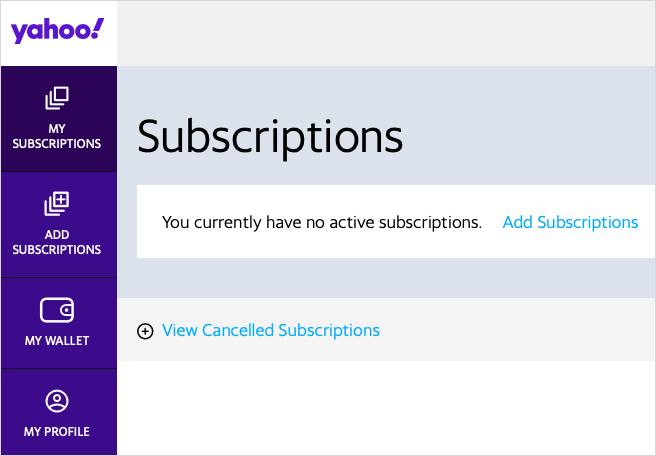
Процесс деактивации
После закрытия вашей учетной записи Yahoo процесс деактивации может занять до 30 дней. Если вы зарегистрировали свой аккаунт в Австралии, Индии или Новой Зеландии, это может занять до 90 дней, а в Бразилии, Гонконге или Тайване — до 180 дней.

Yahoo может разрешить другому человеку зарегистрироваться под вашим именем пользователя Yahoo после того, как вы удалите свою учетную запись.
Запросить загрузку ваших данных
Если вы хотите получить копию своих данных перед удалением учетной записи Yahoo, вы можете сделать это через панель управления конфиденциальностью Yahoo. Вы отправите запрос на получение ваших данных и получите уведомление, когда они будут готовы.
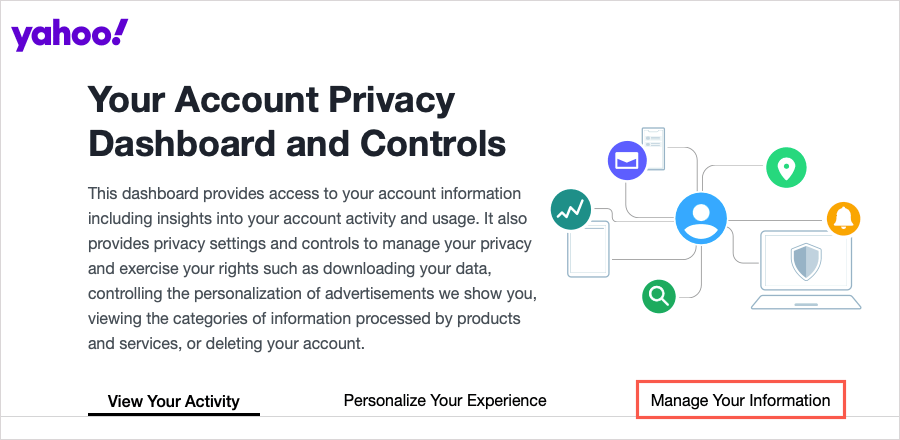
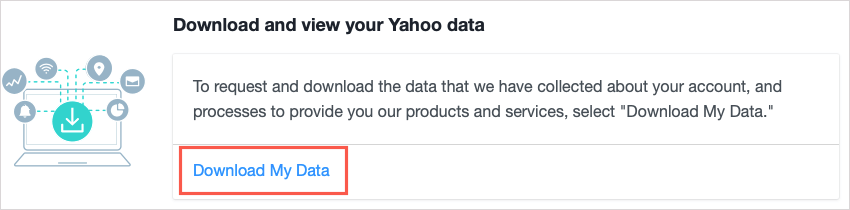
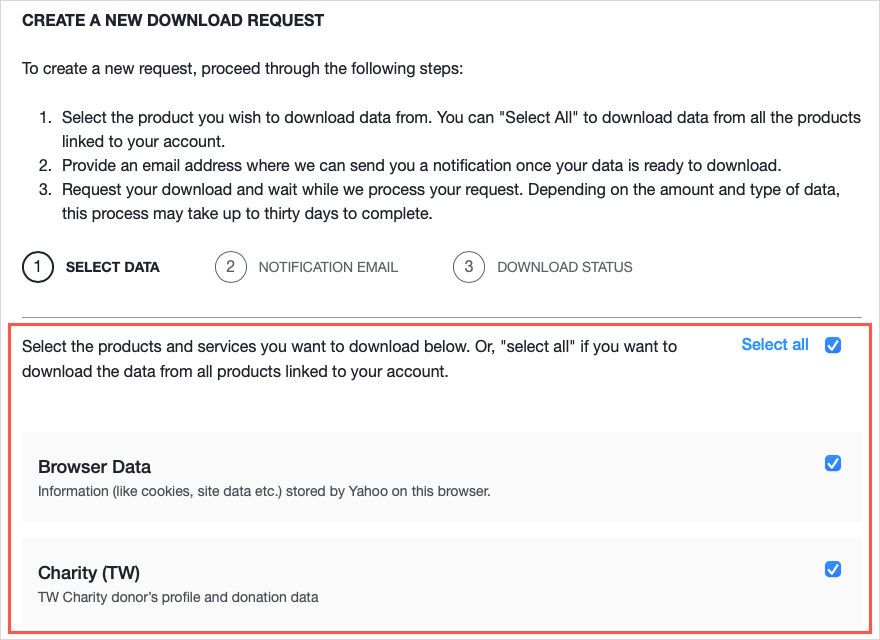
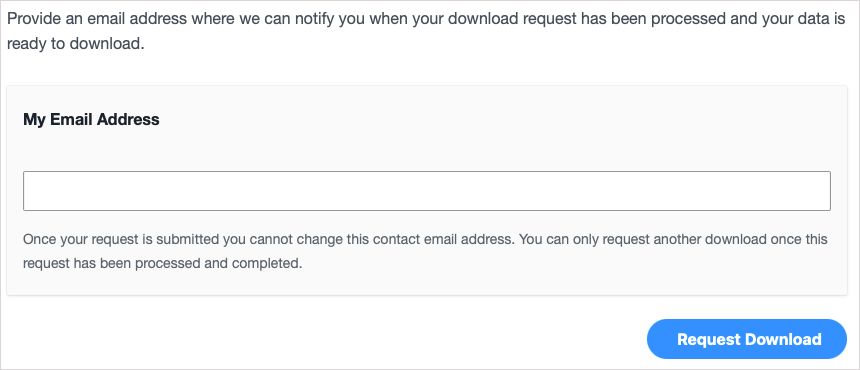
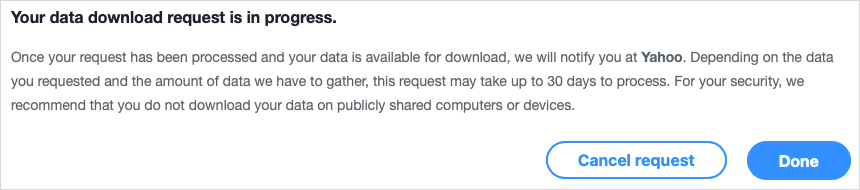
Вы можете повторно посетить панель конфиденциальности Yahoo, чтобы увидеть статус вашего запроса, но обязательно проверьте свою электронную почту на наличие уведомления.
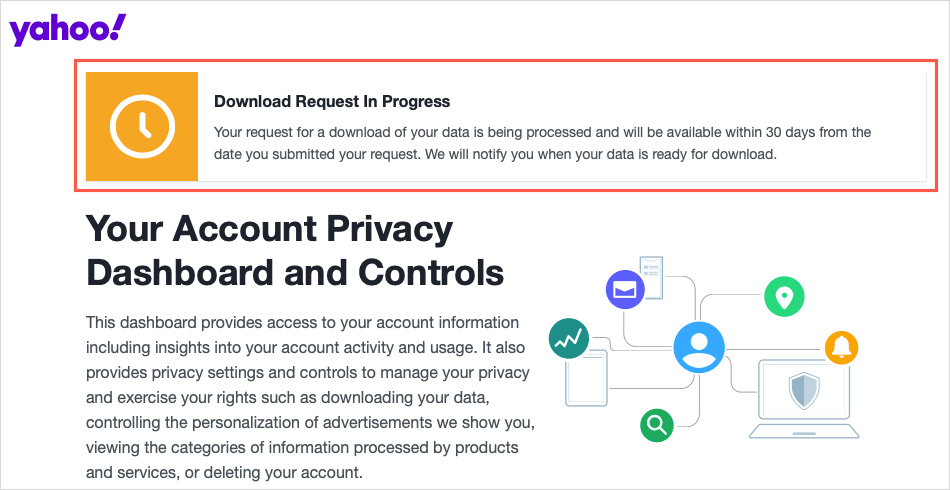
Как удалить учетную запись Yahoo
Когда вы будете готовы закрыть свою учетную запись Yahoo, вы можете сделать это всего за несколько простых шагов.
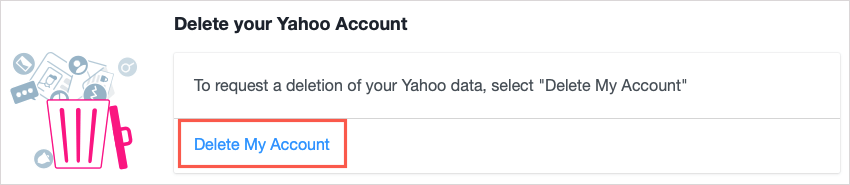
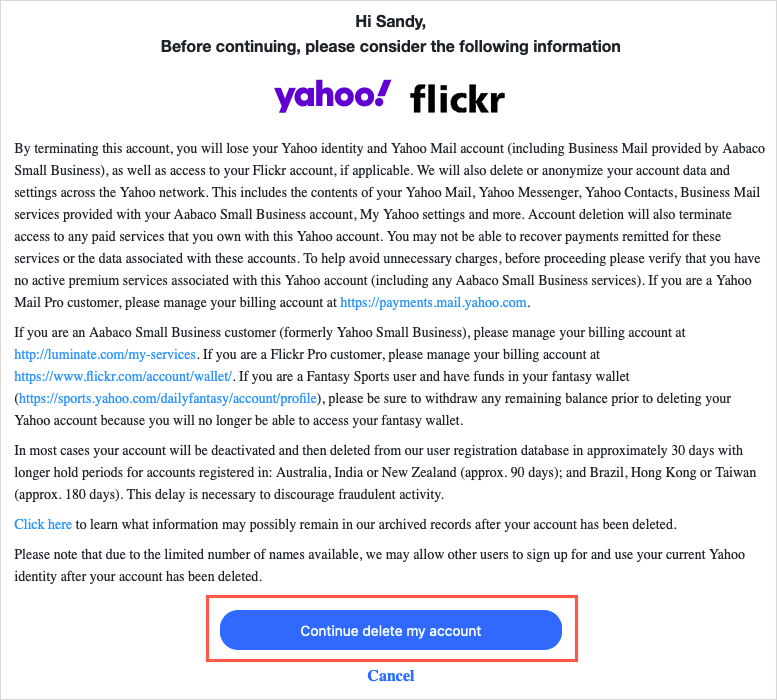
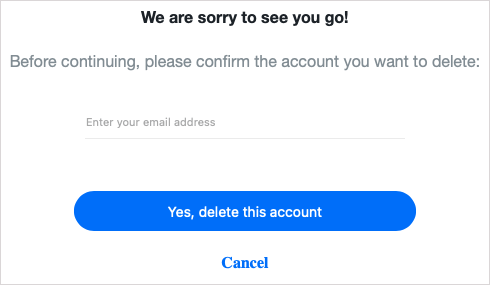
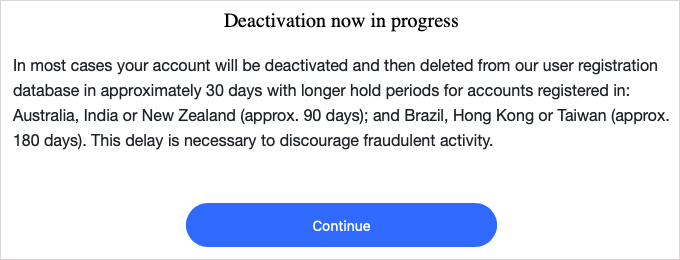
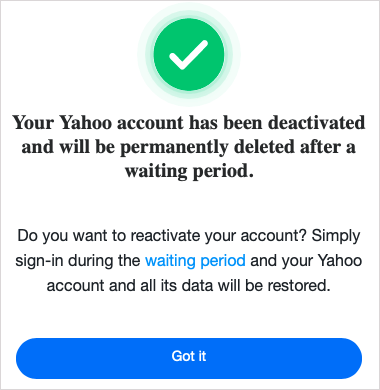
Как повторно активировать учетную запись Yahoo
Если вы решите повторно активировать свою учетную запись Yahoo, это самый простой процесс. Посетите Yahoo и войдите в свою учетную запись..
Проверьте данные для восстановления, создайте новый пароль и выберите Продолжить. Ваша учетная запись сразу же снова станет активной.
Вы прощаетесь с Yahoo?
Если вы давно обдумывали получение своих данных и удаление своей учетной записи Yahoo, теперь у вас есть все необходимое, чтобы начать работу.
Если вы все еще ищете нового поставщика услуг электронной почты, ознакомьтесь с этот список бесплатных учетных записей электронной почты.
.